HƯỚNG DẪN SỬ DỤNG TRANG WEB
TẠO KẾ HOẠCH HỌC TẬP CỦA SINH VIÊN
MỤC LỤC
II./ Hướng dẫn đăng nhập
III./ Trang
chủ
IV./ Cập nhật
kế hoạch học tập
III.1./ Xem KHHT toàn khóa
III.2./ Cập nhật học phần tích lũy
III.3./ Cập nhật học phần phải học
III.4./ Cập nhật năm học học kỳ
Mục
đích tạo kế hoạch học tập:
√ Giúp sinh viên có được cái nhìn tổng quan về khung chương trình đào tạo của ngành học. Đồng thời giúp sinh viên dễ dàng nhìn lại quá trình học tập của mình, từ đó đề ra được phương hướng học tập phù hợp với mình.
√ Giúp cố vấn học tập theo dõi và quản lý được quá trình học tập của sinh viên, nhằm kịp thời điều chỉnh và hỗ trợ cho sinh viên.
√ Giúp Phòng Đào Tạo thống kê được nhu cầu học tập của sinh viên trên từng học phần. Số liệu thống kê sẽ phục vụ cho công tác mở lớp, nhóm học phần.
√ Cung cấp thông tin để xét tốt nghiệp cho sinh viên.
Quy trình quản lý kế hoạch
học tập:
Quy trình quản lý kế hoạch học tập được bắt đầu khi sinh viên tạo ra kế
hoạch học tập. Cán bộ cố vấn học tập xem xét kế hoạch học tập của sinh viên. Nếu kế hoạch học tập của sinh viên tạo ra phù hợp và đáp ứng được
khung chương trình đào tạo ngành, cán bộ cố vấn học tập sẽ ký duyệt kế hoạch
học tập của sinh viên đồng thời khóa quyền cập nhật học phần của sinh viên.
Kế hoạch học tập đã được duyệt sẽ được sử dụng làm khung xét
tốt nghiệp cho sinh viên sau này.
Chú ý:
Khi quyền cập nhật học phần của sinh viên bị cố vấn học tập khóa, sinh viên chỉ được xem và in kế hoạch học tập của mình.
Khi
cán bộ ở Phòng đào tạo thực hiện khóa quyền khai thác kế hoạch học tập (tạm thời) thì sinh viên và cán bộ cố vấn học tập không thể cập nhật kế hoạch học tập (không
thể cập nhật học phần tích lũy, học phần phải học, năm học - học kỳ) của
sinh viên. Việc khóa quyền khai thác được thực hiện trước khi
thống kê nhu cầu nhằm phục vụ cho việc đăng ký học phần của sinh viên.
Các thao tác chính:
√
Xem kế hoạch học tập toàn khóa:
◊
Cho phép sinh viên xem kế hoạch học tập toàn khóa
học.
◊
Cho phép sinh viên in kế hoạch học tập của mình để
trình cho cố vấn học tập ký duyệt.
◊
Cho phép sinh viên thêm các học phần đã học vào kế
hoạch học tập. Sinh viên chỉ có thể thêm các học phần có điểm đạt hoặc học phần
có miễn. Nếu sinh viên không muốn tích lũy học phần thì có thể xóa học phần ra
khỏi danh sách học phần tích lũy.
◊
Điểm trung bình tích lũy của sinh viên được tính dựa trên các
học phần sinh viên đã đưa vào danh sách học phần tích lũy.
◊
Sinh viên chỉ được chọn tích lũy một lần cho một học phần. Nếu sinh viên học một học phần nhiều lần ở những học kỳ khác nhau
và đều có điểm đạt, khi đó sinh viên có thể chọn tích lũy học phần tại một
trong các học kỳ đó. Nếu sinh viên chọn tích lũy tại học kỳ có điểm thấp
thì khi cán bộ giáo vụ thực hiện đồng bộ dữ liệu điểm, hệ thống
sẽ chọn tích lũy học phần cho sinh viên ở lần học (học kỳ) đạt điểm cao
nhất.
Chú
ý:
Khi điểm học phần của sinh viên bị thay đổi hoặc điểm các học phần trong học kỳ
được cập nhật thì hệ thống sẽ không tự động cập nhật lại thông
tin kế hoạch học tập của sinh viên. Thông tin kế hoạch học tập sẽ tự động
được cập nhật lại khi cán bộ giáo vụ thực hiện đồng bộ dữ liệu điểm.
◊ Cho phép sinh viên thêm các học phần chưa học vào kế hoạch học tập, nhằm xác định khung học tập của sinh viên trong các học kỳ tiếp theo.
◊ Các học phần phải học bao gồm các học phần sinh viên chưa tích lũy và các học phần cải thiện điểm.
◊
Cho phép sinh viên thay đổi năm học - học kỳ học
của các học phần phải học.
◊
Giúp sinh viên điều chỉnh lại kế hoạch học tập của
mình cho phù hợp với thực tế.
II./ Hướng dẫn đăng nhập:
1./ Địa chỉ: http://dkmh.ctu.edu.vn/sinhvien
2./ Tài khoản đăng nhập: là tài khoản sử dụng để đăng ký học phần.
Giao diện

Hình I.1
III./ Trang chủ:
Sau khi đăng nhập thành công ta có giao diện như sau:

Hình II.1
Trong giao diện này có hai chức
năng chính dành cho sinh viên: Cập nhật kế hoạch học tập và cho phép sinh viên
xem điểm học kỳ.
IV./ Cập nhật kế hoạch học tập:
Nếu sinh viên chọn vào phân hệ cập nhật kế hoạch học tậpàgiao diện như sau:

Hình III.1
Trên đây ta đã thấy các chức năng dành cho sinh viên bao gồm: Xem kế hoạch học tập toàn khóa, Cập nhật học phần tích lũy, cập nhật học phần phải học, cập nhật năm học – học kỳ.
IV.1./ Xem kế hoạch học tập toàn khóa:
Giao diện:
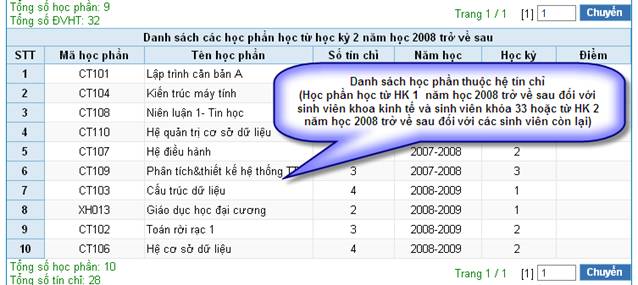


Hình III.2
Chức năng:
Hiển thị toàn bộ kế hoạch học tập gồm những học phần theo hệ niên chế và các học phần theo hệ tín chỉ. Ngoài ra sinh viên có thể in hoặc xuất ra file excel kế hoạch học tập của mình.
IV.2./ Cập nhật học phần tích lũy:
Giao diện:

Hình III.3
Thao tác:
√
Từ giao diện này ta thấy sinh viên có thể thêm
hay xóa các học phần trong kế hoạch học tập của mình. Khi SV muốn xóa học phần
ra khỏi kế hoạch học tập thì SV có thể nhấn vào nút ![]() tương ứng với học phần cần xóa và chọn OK để đồng
ý xóa. Khi sinh viên đồng ý xóa học phần ra khỏi KHHT, hệ thống chỉ đánh dấu bỏ học phần ra khỏi KHHT, các thông tin về điểm của học phần vẫn được giữ nguyên. Khi cần thiết, sinh viên vẫn có thể thêm học phần này vào khung KHHT của sinh viên.
tương ứng với học phần cần xóa và chọn OK để đồng
ý xóa. Khi sinh viên đồng ý xóa học phần ra khỏi KHHT, hệ thống chỉ đánh dấu bỏ học phần ra khỏi KHHT, các thông tin về điểm của học phần vẫn được giữ nguyên. Khi cần thiết, sinh viên vẫn có thể thêm học phần này vào khung KHHT của sinh viên.
√ Khi SV muốn thêm học phần vào trong KHHT thì SV chọn vào nút “Thêm học phần vào kế hoạch học tập”. Hệ thống hiển thị giao diện như sau:

Hình III.4
√ Trong giao diện này SV có thể chọn các học phần theo năm học - học kỳ.
√ Để hiển thị danh sách các học phần đã học theo năm học - học kỳ, sinh viên chọn năm học và học kỳ muốn xem. Sau đó nhấn vào nút “Liệt kê”.
√ Để thêm học phần vào kế hoạch học tập, sinh viên có thể nhấn vào các ô chọn tương ứng với học phần muốn thêm. Sau đó nhấn vào nút “Lưu”. Hệ thống sẽ thực hiện thêm các học phần đã chọn vào kế hoạch học tập.
√ Sau khi thực hiện xong việc thêm học phần, sinh viên có thể nhấn “Kết thúc” để trở lại trang tước.
Chú ý: Giao diện này chỉ cho phép sinh viên chọn những học phần có điểm đạt và chưa có trong kế hoạch học tập.
IV.3./
Cập nhật học phần phải học:
Giao diện:

Hình III.5
Chức năng:
√ Hiển thị danh sách học phần phải học thêm của sinh viên theo năm học học kỳ.
Thao tác:
√ Sinh viên chọn năm học - học kỳ muốn xem, sau đó nhấn “Liệt kê”. Hệ thống sẽ hiển thị danh sách học phần trong kế hoạch học tập ở năm học - học kỳ sinh viên đã chọn.
√ Sinh viên có thể xóa học phần ra khỏi danh sách học phần phải học.
√ Sinh viên có thể thêm học phần phải học vào kế hoạch học tập của mình từ khung chương trình đào tạo ngành đang học, có thể thêm học phần nằm ngoài chương trình đào tạo ngành hoặc có thể thêm các học phần muốn cải thiện.
√ Nếu sinh viên muốn thêm học phần phải học từ khung chương trình đào tạo có thể nhấn vào nút “Thêm học phần từ khung CTĐT”, hệ thống sẽ hiển thị danh sách các học phần thuộc ngành học sinh viên đang học như giao diện sau:

Hình III.6
◊ Từ giao diện này sinh viên có thể lọc các học phần theo mã học phần hoăc tên học phần.
◊ Sinh viên có thể chọn các học phần mà mình muốn học, chọn năm học – học kỳ muốn học đối với học phần đó.
◊ Sau khi chọn các học phần và chọn năm học học kỳ tương ứng với mỗi học phần, sinh viên có thể nhấn “Lưu” để thực hiện thêm học phần vào kế hoạch học tập.
Chú ý: Hệ thống chỉ hiển thị những học phần chưa có trong kế hoạch học tập của sinh viên.
√ Nếu sinh viên muốn thêm học phần nằm ngoài khung chương trình đào tạo của ngành đang học, có thể nhấn vào nút “Thêm học phần ngoài khung CTDT”. Hệ thống sẽ hiển thị giao diện như sau:

Hình III.7
◊ Từ giao diện này sinh viên có thể nhập mã học phần muốn thêm và chọn năm học – học kỳ muốn học học phần này sau đó nhấn “Lưu”. Hệ thống sẽ thực hiện thêm học phần vào danh sách các học phần phải học của sinh viên.
√ Nếu sinh viên muốn cải thiện điểm học phần có thể nhấn vào nút “Thêm học phần cải thiện”, hệ thống sẽ hiển thị giao diện như sau:

Hình III.8
◊ Từ giao diện này sinh viên có thể nhập mã học phần muốn cải thiện điểm và chọn năm học – học kỳ muốn học cải thiện học phần này. Sau đó nhấn “Lưu”, hệ thống sẽ thêm học phần cải thiện vào danh sách các học phần phải học.
◊ Các học phần cải thiện sẽ không tham gia vào danh sách học phần trình cố vấn học tập ký duyệt.
Chú ý: Để thêm thành công học phần cải thiện thì học phần này phải có trong kế hoạch học tập của sinh viên và phải được tích lũy rồi (có trong danh sách học phần tích lũy).
IV.4./ Cập nhật năm học học kỳ:
Giao diện:

Hình III.9
Mục đích:
√ Cho phép sinh viên cập nhật lại năm học - học kỳ muốn học đối với các học phần. Nhằm giúp sinh viên hiệu chỉnh lại kế hoạch học tập của mình cho phù hợp với thực tế.
Thao
tác:
√ Từ giao diện này, sinh viên có thể chọn năm học – học kỳ, sau đó nhấn “Liệt kê” để hiển thị danh sách các học phần sinh viên đã chọn để học trong năm học - học kỳ này.
√ Sinh viên có thể chọn để thay đổi năm học - học kỳ của học phần, sau đó nhấn “Lưu” để hệ thống thực hiện việc thay đổi.
Chú ý: Dòng chữ đỏ trên các giao diện “Bao gồm những học phần đã học nhưng chưa tính điểm trung bình học kỳ” có nghĩa là: Những học phần đã học nhưng chưa được tính điểm trung bình học kỳ thì sinh viên phải thêm những học phần này vào trong danh sách các học phần phải học. Sau khi tính điểm xong, cán bộ giáo vụ sẽ thực hiện chức năng “cập nhật học phần tích lũy” để chuyển các học phần này vào danh sách các học phần tích lũy (nếu điểm học phần đạt).
===== HẾT ====